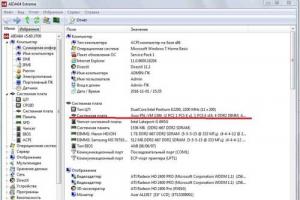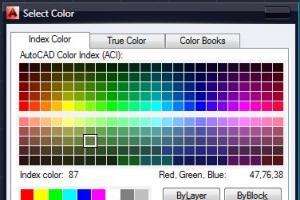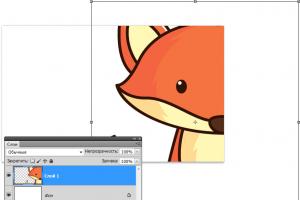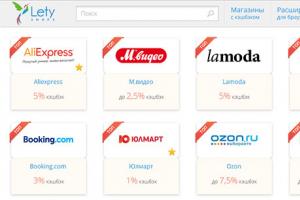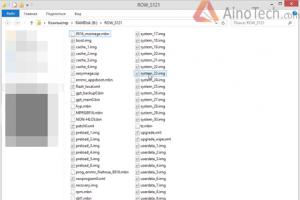Авторский цикл статей, посвященный основам блочной верстки сайтов . Это первое, с чего стоит начать изучение темы создания сайта . Уроки будут полезны тем, кто хочет изучить основы HTML и CSS не только в теории, но на практике.
По ходу изучения темы мы создадим сайт, обычный сайт, без особых наворотов, но вполне симпатичный.
В уроках я просто и доступно рассказываю о блочной верстке сайта и не только. Если вы хотите быстро разобраться в основах верстки сайтов , то этот цикл статей будет именно то, что вам нужно.
Что такое блочная верстка?
Что такое блочная верстка сайта и с чем ее едят?
Ранее сайты верстали при помощи таблиц. Каждый элемент страницы, будь то заголовок, текст или картинка, располагался в собственной ячейке. Эти ячейки кучно роились в других, более крупных ячейках, а те в свою очередь лежали в главной ячейке, то есть в самой странице сайта.
Табличная верстка сейчас уже морально устарела, хотя очень многие вебмастера продолжают ее использовать. Большим минусом ее является тяжеловесный код. Ведь каждую мало-мальскую ячейку нужно обозначить определенными тэгами.
Блочная верстка - совсем другая песня. Здесь все элементы страницы расположены в специальных блоках, которые называются div. По своей сути они чем-то похожи на те же таблицы. Коробка - она и в Африке коробка. Но блоки гораздо удобнее, проще и функциональнее.
Блок в верстке сайта - это обычная прямоугольная область, которая обладает рядом свойств, таких как: рамка, поля и отступы. Содержимое блока может быть чем угодно - кусок текста, картинка, список, форма для заполнения, меню навигации и т.п.

Рамка (border) - это контур блока, для которого можно задать такие характеристики как толщина, цвет и тип (пунктирная, сплошная, точечная).
Поля (padding) - отделяют содержимое блока от его рамки, чтобы текст, например, не был «впритык» к стенкам блока.
Отступы (margin) - это пустое пространство между различными блоками, позволяющее на заданном расстоянии расположить два блока относительно друг друга.
Блоки, как и таблицы, всегда располагаются на странице вертикально. То есть, если в коде страницы записаны подряд два блока, то отобразятся они в браузере один под другим. Если нам нужно расположить несколько блоков горизонтально в одну линию, то в их свойствах задаётся такой параметр как «обтекание » (float). Но об этом чуть позже.
Блочная верстка сайта. Тэги
Тэг - это особая конструкция языка HTML. Различают открывающий и закрывающий тэги. Не путайте их с хэштэгами из соцсетей, или метками (тегами) на сайтах, это разные вещи!
В самом простом случае тэг - это как деталь детского конструктора, которая имеет своё строгое предназначение: планка - значит планка, колесо - значит колесо и ничто иное. К примеру тэг абзаца:
Текст абзаца.
всегда обозначается буквой p и никак иначе. Это его имя.
Тэги всегда заключены в угловые скобки. Как видно из примера, есть открывающий и закрывающий тэг. У закрывающего тэга перед именем добавлен «слэш» - косая черта, наклоненная вправо / .
Не все тэги имеют закрывающую пару. Например тэг изображения img его не имеет вовсе. Но чтобы соответствовать современным стандартам и требованиям спецификации XHTML, ему все-таки добавляют перед закрывающей угловой скобкой пробел со слэшем. Выглядит это примерно так:

Тэг div
Тэг div - это основа блочной верстки. Это те самые кубики, из которых и строится весь сайт. Этот тэг нейтральный. В отличие от стандартных HTML-тэгов, которые строго привязаны к своему содержимому (p - к абзацам, a - к ссылкам, img - к изображениям), тэг div может вмещать что угодно и сколько угодно всего этого добра. Считайте его эдакой большой коробкой, куда свалены все игрушки.
Тэг div используют для задания функциональных областей на странице . Например, таких как: «шапка» (header), блок навигации, блок основного содержимого, «футер» (footer) или подвал по-нашему.
У тэга div , как и у любого другого, имеются свои собственные атрибуты.
Атрибут - описательная характеристика тэга. То есть, что он может делать и каким образом. Например, возьмём тэг изображения:

В данном случае src , width , height , alt являются атрибутами тэга. В кавычках (и это тоже обязательное требование современных стандартов) даны значения атрибутов.
Расшифровать такую запись несложно. Тэг указывает, что в данном месте страницы нужно прилепить изображение risunok.jpg из папки images . Ширина рисунка 200 пикселей, высота 50 пикселей. И до кучи добавлен альтернативный текст, который поясняет, что изображено на рисунке.
Кстати, альтернативный текст - это не блажь, а тоже необходимое требование. Не все пользователи сети обладают хорошим зрением. Кто-то пользуется программой распознавания и чтения текста. А кто-то просто выключает показ картинок в браузере. Вот для них и существуют альтернативные подписи к рисункам.
Если же их нет смысла подписывать (например маркер списка или стрелка какая-нибудь), то у атрибута alt оставляют пустое место между кавычками.
Атрибуты тэга div
Атрибутов у тега div всего два:
id - атрибут, позволяющий придать тегу уникальное значение, то есть такое, которое на странице используется только один раз . Например, header или footer .
Таким образом мы сможем задать далее в листе стилей для тэга div с атрибутом id и значением header (шапка) одни настройки, а для подвала footer совсем другие. И браузер верно распознает, что вот этот кусок текста относится к «шапке» и будет набран, например, крупным и красным шрифтом, а вот этот к «подвалу» и будет набран мелким и серым шрифтом. И никакой путаницы!
class - атрибут, позволяющий одно и то же значение придать нескольким элементам. Например, всем изображениям на странице добавить рамку одинаковой толщины и цвета. Так как изображений несколько, то атрибут id уже нельзя использовать, поэтому мы применяем class .
На первый раз, думаю, достаточно. Если что-то непонятно по блочной верстке сайтов, спрашивайте в комментариях.
Продолжение следует. Оставайтесь на связи!
Этот урок рекомендуется тем, кто только начинает осваивать премудрости создания сайтов. В нем даны основные понятия о HTML и CSS . Пошагово выполняя инструкции данного урока, вы уже через несколько минут сверстаете шаблон для своего сайта.
Шаблон вебсайта мы будем делать с помощью блочной верстки , использую тег - «DIV ».
Шаг 1 - Разметка веб страницы с помощью тегов HTML
Прежде всего необходимо разметить нашу веб страницу используя HTML теги. Только после этого можно переходить к оформлению сайта с помощью каскадных таблиц стиля CSS.
HTML - это язык разметки гипертекста . С его помощью создается структура веб страницы. Для этих целей используются теги HTML. Они заключаются в скобки "<" и ">".
Теги, как правило следуют в паре - открывающий и закрывающий. Последний отличается тем, что имеет после первой скобки знак "/". (Например:
). С помощью тегов вы определяете, что будет располагаться на вашей веб странице.Каскадные таблицы стилей CSS применяются позже. Они необходимы для того, чтобы разместить содержимое тегов в определенных местах страницы, а также придать этому содержимому желаемый вид.
Простейшие теги веб страницы это:
Впоследствии, именно между тегами вы будете размещать другие теги для разметки элементов веб страницы.
Важным тегом для структурирования страницы является тег Внутри данного тега вы сможете разместить другие HTML теги, которые вам потребуются для создания содержимого вашего сайта (ссылки, текст, изображения и тд.). Все эти элементы впоследствии обретут свой стиль с помощью каскадных таблиц стиля CSS. Теперь, используя графический редактор (Photoshop например) нарисуем блоки нашей веб страницы: Код HTML этой страницы будет выглядеть, как показано ниже. Это пример использования тега div
:
Как видите, каждому тегу div
мы дали определенный селектор ID
. То есть каждому отдельному блоку нашей страницы мы дали свое название. Это необходимо для того, чтобы позже, задавая стиль блокам в файле CSS, мы могли отличать один блок от другого. Существует два вида селекторов
. ID
- используется для уникальных блоков, таких, которые больше нигде на странице не повторяются. В то время как селектор CLASS
- применятся для обозначения повторяющихся блоков. Также, мы заключили все блоки внутрь блока "container
". Это сделано для того, чтобы впоследствии можно было поместить нашу страницу целиком так, как мы хотим. Шаг 2 - прикрепление таблицы стилей CSS
Как уже было сказано, CSS таблица стилей определяет дизайн элементов веб страницы. Вы можете разместить ее как внутри своего html документа, так и прикрепить внешний файл. В этом уроке мы будем использовать последний вариант. Если вы уже открыли свою веб страницу в браузере, то ничего там не обнаружили. Это потому, что вы не наполнили свои блоки ни каким-либо содержимым, ни придали им какой-либо формы и цвета. Контент для блоков вы можете добавить между соответствующими тегами. А вот форму, расположение цвет и другие внешние проявления блоков мы зададим с помощью файла CSS. Но для начала вы должны создать его. Назовем его style.css и разместим в той же папке, что и документ html. После этого в html файле, между тегами необходимо добавить следующую строчку:
Таким образом мы связываем эти два файла вместе. Теперь при отображении веб страницы браузер будет использовать соответствующий файл стилей. Шаг 3 - задаем стиль
Синтаксис CSS состоит из селектора, свойства и значения. Селектор - это тег, для которого вы хотите определить внешний вид придавая ему разнообразные свойства. Свойство задается с помощью различных атрибутов, которые в свою очередь могут принимать разные значения. Для записи селекторов, кроме тега body
, используются знаки "#
" либо ".
". они следуют перед именем селектора. Первый применяется, чтобы указать на селектор
ID
, второй, соответственно на селктор
CLASS
. Селектор может иметь любое количество свойств. Которые заключаются в фигурные скобки "{}
". #selector {
property:value;
property:value;
property:value;
}
.selector {
property:value;
property:value;
property:value;
}
У нас имеются следующие селекторы:
body Свойства и возможные значения CSS:
Фон
(background
) может быть задан изображением или цветом, либо и тем и другим одновременно. Чтобы отобразилось изображение, необходимо прописать путь к нему. Если фон задан цветом, то используется шестнадцатеричная система (#ffffff для белого цвета и тд.). Свойство color используется для определения цвета текста. font-size
- размер текста, задается в различных системах измерения, здесь мы будем использовать пиксели. margin
- определяет местоположение блока. За точку отсчета при этом может выступать как окно браузера, так и границы других элементов веб страницы. Так как мы хотим разместить свою страницы посредине окна браузера, то запишем такие значения для данного свойства: 0px auto 0px auto. Запись может выглядеть проще 0px auto. Отсчет в случае задания данных значений идет по часовой стрелке: верх - право- низ - лево. Поскольку верх - низ, право - лево у нас совпадают, то дублировать их нет потребности. width
- ширина блока. height
- высота. float
- свойство, которое позволяет нам позиционировать элементы селектора, главным образом по левую или по правую сторону. Теперь добавим код в наш файл стилей style.css (ведь вы его уже создали, да?): body { #container { #header { #navigation { #menu { #content { #footer { Примечание
На момент написания статьи не все браузеры корректно отображали созданную веб страницу. Для устранения этого недостатка можно использовать дополнительный блок, который следует разместить сразу за блоком content
. Вот его код HTML:
#clear { А между тегами head
записать, какую кодировку необходимо использовать браузеру, если вы вдруг попробуете добавить русский текст в свои блоки:
Финальный код HTML:
body {
background: #f3f2f3;
color: #000000;
font-family: Trebuchet MS, Arial, Times New Roman;
font-size: 12px;
}
#container {
background: #FFFFFF;
margin: 30px auto;
width: 900px;
height: 1000px;
}
#header {
background: #838283;
height: 200px;
width: 900px;
}
#navigation {
background: #a2a2a2;
width: 900px;
height: 20px;
}
#menu {
background: #333333;
float: left;
width: 200px;
height: 600px;
}
#content {
background: #d2d0d2;
float: right;
width: 700px;
height: 600px;
}
#clear {
clear:both;
}
#footer {
background: #838283;
height: 180px;
width: 900px;
}
Надеемся, данный урок позволил вам понять основы работы с HTML и CSS
. Вот как это выглядит в браузере: Div верстка является актуальной моделью создания сайтов
. В сети постоянно появляются новые сайты - новостные порталы, блоги и личные странички. Практически каждый из них создается на основе блочной модели, основу которой составляют блоки DIV. Сегодня мы разберемся в этой технологии, рассмотрим основные нюансы div верстки. Если вспомнить о том, что язык HTML позволяет структурировать гипертекстовую информацию, то становится понятно, что любой сайт, по своей сути, является набором блоков: картинки, текст, ссылки и тд. Мы сейчас не говорим конкретно о блоках DIV, но это тесно связанные темы. Итак, мы имеем некий поток данных, из которых и собирается HTML страница. На данный момент различают два типа структурных элементов: блочные и строчные. Блочные, в нормальном HTML потоке располагаются друг за другом в вертикальном порядке. При этом, по умолчанию ширина блока занимаем все доступное место, относительно страницы или родительского элемента. В свою очередь, строчные элементы располагаются друг за другом в горизонтальном порядке. Основными представителями этих двух категорий, являются тэги div
и span
. Соответственно, если речь идет о нормальном HTML потоке, все блоки div будут располагаться друг под другом, а span в линию. Как вы понимаете, строчными элементами не получится создать нормальную разметку для сайта. Поэтому несколько лет назад, на смену табличной верстке, решили применять верстку на основе блоков DIV. Итак, для разметки сайта стали использовать блоки DIV. Используя их, можно была расчертить основной макет, и создать дополнительные блоки для всех необходимых типов контента. Давайте посмотрим этот процесс, на примере стандартной страницы, включающей в себя шапку, блок контента, сайдбар и футер. Это классический вариант. В шапке сайта чаще всего располагается логотип, в боковом блоке навигационные ссылки. Основной блок используется для вывода информации - статьи, описании компании, фото архив и тд. В нижнем блоке можно вставить адрес, контакты и прочую служебную информацию. Как вы видите на картинке, для верстки макета у нас используются следующие основные блоки: Блок Main
используется как контейнер для всего содержимого. Header
- шапка сайта. Nav
- блок навигации. Content
- основная информация и контент. Footer
- подвал сайта. Каждый из этих блоков является контейнером DIV
. Но исходя из теории, блоки должны идти друг за другом. Нам же нужно получить рассмотренный выше макет, чтобы блоки имели следующую структуру: И плюс ко всему, располагались бы на странице так же, как мы видим на шаблоне. Как же нам добиться этого? Для этой цели мы будем использовать свойства для блоков DIV, которые позволят нам расположить их нужным образом, относительно друг друга, и страницы в целом. Но для начала, давайте создадим саму HTML основу нашего макета, и дадим блокам наименования, чтобы можно было работать с таблицами стилей. Если пропустить все служебные теги, то каркас нашего сайта будет выглядеть вот так. Для каждого блока у нас назначен класс. С его помощью мы будет задавать стили для блока - это поможет нам добиться нужного расположения на странице. Самое время познакомится со стилями и свойствами, которые используются для div верстки сайта. Если кто-то еще не знает, в сайтостроении уже давно используют таблицы стилей CSS. С их помощью можно изменять любой элемент на страницы. Это касается как визуального оформления для блока, так и его месторасположения и масштаба. Для начала, давайте познакомимся со свойством, которое позволяет расположить блок DIV справа или слева на странице или относительно родительского контейнера. Небольшое отступление
. Всегда когда мы будет назначать стиль для блока, он будет изменять его свойства (размер, расположение), относительно родительского контейнера. Свойство float
имеет четыре значения: none, right, left, inherit. Нас интересует значение "слева
" и "справа
". Значение float
указывает на то, с какой стороны будет отображаться наш блок. Все прочие блоки будут обтекать его с противоположной стороны. В нашем случае, для блока навигации мы должны указать значение left
, а для основного контента значение right
. Вот как это будет выглядеть в файле стилей: Nav {
float:left;
}
.content {
float:right;
}
Кстати, можно задать свойство только для блока навигации. Блок с контентом будет автоматически расположен справа от навигации. Это будет достигнуто, благодаря обтеканию, которое получается при задании свойства float
. Теперь давайте разберемся с двумя важными свойствами, используемыми при верстке на основе блоков div
. Они отвечают за отступы. Понять суть их работы проще всего на примере. Давайте представим, что нам необходимо сделать таким образом, чтобы наш основной блок MAIN
, имел небольшой отступ от шапки сайта. Это можно реализовать, если назначить для блока div
с классом main
, свойство margin
. Оно отвечает за внешние отступы блока. Свойство margin
имеет следующие значения: [значение | проценты | auto] {1,4} | inherit. Таким образом, вы можете указать отступ в пикселях, в процентах, поочередно для каждой стороны. Есть возможность задавать только определенный отступ, например с верхней стороны. Это как раз наш случай. Вот как это будет реализовано: Main {
margin-top:10px;
}
Теперь наш блок main
будет иметь верхний отступ в 10 пикселей. Теперь давайте оформить блок с навигацией и контентом. Представьте, что у нас уже есть готовый сайт. Все ссылки в навигации вплотную прилегают к левому краю страницы. А текст в блоке контента наоборот, вплотную прилегает к правой стороне. Довольно не приятное оформление. Нам нужно сделать внутренние отступы. За это отвечает свойство padding
, имеющее следующие значения: [значение | проценты] {1, 4} | inherit Здесь тот же принцип, что и со свойством margin -
можно задавать отступ для каждой стороны отдельно. Nav {
float:left;
padding-left: 15px;
}
.content {
float:right;
padding-right: 20px;
}
Используя эти основные свойства, вы сможете добиться нужного расположения блоков DIV
. В итоге вы получите готовый макет сайта, и останется только заполнить его нужной информацией. Видео к статье
: Мы рассмотрели только основные свойства. В действительности их существует намного больше. Но в любом случае, представленная информация будет использоваться в div верстке всегда. Зачем искать информацию на других сайтах, если все собрано у нас? Приветствую дорогие читатели, в этом выпуске речь пойдет о разновидностях верстки. Все вы, наверное, слышали о блочной верстке и табличной
, сегодня я бы хотел поговорить об этих двух разных подходах к верстке сайта. В предыдущей статье я описывал, как защитить электронный , немного раньше мы рассматривали конкретный пример магазина на современном компоненте virtuemart для бесплатной CMS joomla. Эта статья будет полезна начинающим вебразработчикам, которые только становятся на тернистый путь "сайтостроителей" и хотят самостоятельно делать сайты
. Вебразработчики со стажем тоже смогут что-то почерпнуть для себя, в частности в статье сравниваются достоинства и недостатки табличной и блочной верстки
. Следует отметить, что верстка это процесс творческий, не такой конечно как отрисовка макета в фотошоп но, тем не менее, доля творчества в этом есть особенно на начальном этапе, далее с ростом опыта процесс верстки можно механизировать. Качество верстки оценивается по тому, насколько сверстанный сайт отличается от макета. Табличная верстка
использовалась на заре сайтостроения, она была популярна среди начинающих вебразработчиков. Следует заметить, что многие вебмастера и сейчас достаточно эффективно обходятся версткой таблицами, как говориться - дело мастера боится. Лично я предпочитаю блочную верстку табличной верстке, но мы сейчас не о вкусах. В основу идеи положено представление сайта в виде таблицы. Как известно подавляющее большинство сайтов имеют типовую структуру, которую можно детализировать под конкретную задачу. Рассмотрим для примера типовой вариант сайта который содержит шапку, область контента, правый сайдбар и футер, такова не хитрая структура моего блога. Реализуем данную структуру таблицей
таблице следует задавать конкретную фиксированную ширину, если макет имеет фиксированную ширину или 100%, если макет резиновый, в этом случае таблица будет растягиваться по ширине экрана в зависимости от разрешения монитора. Достоинства и недостатки табличной верстки:
Остановимся поподробнее на 4-ом пункте. Дело в том, что HTML таблицы устроены таким образом, что браузер не может знать заранее как рисовать таблицу с ее содержимым, пока оно незагружено, до тех пор, пока последний рисунок, находящийся в таблице не будет загружен, таблица не будет показана на экране браузера, что может стать причиной ухода пользователей с сайта не дождавшись отображения страницы, поскольку посетитель не видит ничего на экране некоторое время. Создается впечатление будто сайт тормозит, на самом деле браузер ждет пока все элементы таблицы будут загружены. float:right
выровнит блок по правому краю, а все остальные блоки будут игнорировать его, либо обтекать, если им задано это же свойство и если в коде идут подряд два или несколько блоков с указанным свойством, то первым вправо встанет тот блок, который идет первым в коде, остальные обтекают его слева. Свойство float:none
отменяет эффект плавучести для блока, но это не значит что блок будет располагаться как обычно сверху вниз, если выше расположен блок с эффектом плавучести, то нижний блок будет игнорировать верхний и встанет под него, чтобы этого не было нужно задать этому блоку свойство clear:both
. Ух, сложно да? Это только, кажется, на первый взгляд, на самом деле все логично и просто, надо только потренироваться. float:inherit
- задает свойство плавучести, такое же, как у родительского блока (блока в который вложен данный дочерний блок). Нужны конкретные примеры, чувствую не убедительно, получается. Давайте создадим простой пример, для начала основу, красный блок с шириной 400 пикс. высотой 350 пикс. и выровним его посередине экрана. теперь нужно добавить в этот блок еще пару блоков, зеленый и серый с высотой и шириной 100 пикс, у серого блока высота 120 пикс.
Видно, что блоки располагаются в общем потоке снизу вверх, в том порядке, в котором они встречаются в коде, сначала зеленый затем серый в конце голубой. Давайте зеленому блоку зададим свойство float:left
, чтобы серый и голубой блоки игнорировали его.
как видно серый блок проигнорировал зеленый блок и встал под него, зеленый блок, как бы сам по себе, голубой блок выстроился за серым. Зададим обтекание всем блокам.
Видно, что блоки выстроились один за другим в том порядке, в котором они идут в коде. Давайте попробуем расположить два блока друг за другом, а третий как обычно ниже. Для этого нужно убрать у третьего блока свойство float:left
, но этого недостаточно, так как он залезет под первые два блока, в чем мы убедились раньше. Чтобы этого не произошло нужно задать третьему блоку свойство clear:both
;
Вот такая структура получилась, при задании ширины блокам учитывался тот факт, что рамка 1 пикс. увеличивает размеры блока, поэтому размер хедера задан 398 пикс. а не 400 пикс. Достоинства и недостатки блочной верстки:
Лично я начинал с табличной верстки сейчас пользуюсь блочной, освоил ее достаточно давно, это было легко, хотя она и имеет ряд недостатков мне привычнее и проще пользоваться именно блочной версткой. На этом все дорогие читатели, заходите по-чаще. Здравствуйте, друзья! Мы продолжаем с Вами изучать верстку и сегодня мы переходим уже к самому интересному. Наверняка Вы уже слышали понятие «блочная верстка»
. Но человеку неосведомленному это понятие ни о чем не говорит. Поэтому: кто знает — молодец! А кто не знает — читаем внимательнее. Блочная верстка — это верстка -кода web-страницы при помощи тегов универсальных контейнеров Об этом я немного писал в статье « ». Здесь же мы поговорим более детально и конкретно. Когда-то давно, в древние времена наши далекие предки верстали сайты при помощи таблиц. Все элементы страницы располагались в отдельных ячейках, ячейки кучно роились в других, более крупных ячейках, а те в свою очередь лежали в самой главной ячейке — самой странице сайта. Это было очень неудобно, потому что код получался слишком перегруженным и сложным для восприятия, потому что для описания каждой ячейки нужно было использовать несколько тегов. Сейчас табличную верстку уже практически никто не использует, хотя некоторые элементы страницы и делают при помощи таблиц. Не будем ворошить старое. Давайте перейдем к блочной верстке. Блочная верстка позволяет строить структуру страницы при помощи отдельных блоков (контейнеров Преимущества блочной верстки перед табличной:
При блочной верстке все элементы страницы состоят из блоков (логично, не правда ли?). Блок Если нам нужно расположить несколько блоков горизонтально, то в их свойствах задаётся параметр “обтекание
” (float). Но об этом чуть позже. Основными свойствами любого блока являются:
отступы, граница и поля. Желаю Вам успехов в освоении навыков веб-мастера!
container
header
navigation
menu
content
footer
font-family
- это свойство определяет семейство шрифтов, которыми будет отображаться текст. Как правило задается сразу три типа шрифтов. Поэтому, если браузер не смог отобразить первый, ему есть из чего выбирать (Trebuchet MS, Arial, Times New Roman).
background: #f3f2f3;
color: #000000;
font-family: Trebuchet MS, Arial, Times New Roman;
font-size: 12px;
}
background: #FFFFFF;
margin: 30px auto;
width: 900px;
height: 1000px;
}
background: #838283;
height: 200px;
width: 900px;
}
background: #a2a2a2;
width: 900px;
height: 20px;
}
background: #333333;
float: left;
width: 200px;
height: 600px;
}
background: #d2d0d2;
float: right;
width: 700px;
height: 600px;
}
background: #838283;
height: 180px;
width: 900px;
}
clear:both;
}

Поток HTML документа
DIV верстка сайта

HTML каркас
CSS стили
Float
Отступы в CSS: margin и padding
Заключение
Пожалуй, нужно начать с того, что такое верстка сайта? Верстальщик получает от дизайнера макет будущего сайта, как правило, макеты предоставляются в формате photoshop. Макет это по сути рисунок, только более детализированный, в нем отдельные элементы (меню, шапка сайты...) разнесены по слоям, это получается естественным путем когда дизайнер рисует макет, кроме того это очень удобно, можно легко скопировать рисунок с нужно слоя, посмотреть параметры шрифта и т.д. Так вот суть верстки в трансформации макета в html документ и составления набора CSS правил.Виды верстки
Как заявлено в названии верстка бывает блочная или табличная
. В блочной верстке элементы сайта структурируются с помощью блоков (div
), в табличной верстке обходятся таблицами (table
).
Табличная верстка

шапка
контент
сайдбар
футер
блочная верстка
Блочная верстка базируется на том, что блочные элементы HTML, как правило, располагаются по вертикали, сверху вниз друг за другом в том порядке, в котором они встречаются в HTML коде. Кроме этого блокам можно задавать свойство плавучести (float:left | right | none | inherit
). Если блоку указать свойство float:left
, то он будет выровнен по левому краю, а все остальные блоки будут игнорировать его, как будто этого блока нет, за исключение текста, остальные блоки, которым задано это же свойство будут обтекать его справа, на сколько это позволяет ширина экрана или элемента внутри которого они находятся. Следует заметить, что любой элемент можно сделать блочным, заданием ему свойства display:block
, изначально только элементы div
по умолчанию считаются блочными элементами, для не блочных элементов (span, p
) свойство float
игнорируется и такие элементы располагаются как обычно последовательно сверху вниз. Чтобы свойство float
не игнорировалось необходимо задать элементы свойство display:block
.
1. Почему блочная верстка?
2. Основа блочной верстки — контейнер